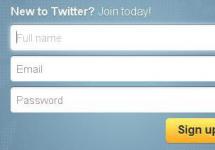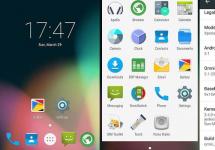Razni problemi sa USB drajvovima ili fleš diskovima su nešto sa čime se verovatno suočava svaki vlasnik. Računar ne vidi fleš disk, datoteke se ne brišu ili upisuju, Windows piše da je disk zaštićen od pisanja, količina memorije se prikazuje pogrešno - ovo nije potpuna lista takvih problema. Možda će vam, ako računar jednostavno ne otkrije disk, pomoći i ovaj vodič: (3 načina za rješavanje problema). Ako je fleš disk otkriven i radi, ali trebate vratiti datoteke s njega, prvo vam preporučujem da se upoznate s materijalom.
Ako različiti načini popravljanja grešaka USB diska manipuliranjem drajverima, radnjama u Windows upravljanju diskovima ili korištenjem komandne linije (diskpart, format, itd.) nisu doveli do pozitivnog rezultata, možete isprobati uslužne programe i programe za popravak flash diskova koje pruža oba proizvođača, na primjer, Kingston, Silicon Power i Transcend, i programere trećih strana.
Na službenoj web stranici Silicon Power, u odjeljku "Podrška", predstavljen je program za popravak flash diskova ovog proizvođača - USB Flash Drive Recovery. Da biste preuzeli, morat ćete unijeti svoju adresu e-pošte (nije provjerenu), a zatim se preuzima ZIP arhiva UFD_Recover_Tool koja sadrži SP Recovery Utility (za rad su potrebne komponente .NET Framework 3.5, automatski će se preuzeti ako je potrebno).
Slično prethodnom programu, SP Flash Drive Recovery zahtijeva internetsku vezu za rad i obnavljanje rada se odvija u nekoliko faza - određivanje parametara USB diska, preuzimanje i raspakivanje odgovarajućeg uslužnog programa za njega, a zatim automatsko izvođenje potrebnih radnji.
Program za popravku fleš diskova Silicon Power SP Flash Drive Recovery Software možete besplatno preuzeti sa službene web stranice http://www.silicon-power.com/web/download-USBrecovery
Ako ste vlasnik Kingston DataTraveler HyperX 3.0 disk jedinice, tada na službenoj Kingston web stranici možete pronaći uslužni program za popravak ove linije flash diskova, koji će vam pomoći formatirati disk i dovesti ga u stanje u kakvom je bio prilikom kupovine.

Kingston Format Utility možete besplatno preuzeti sa https://www.kingston.com/ru/support/technical/downloads/111247
ADATA USB Flash Drive Online oporavak
Proizvođač Adata također ima svoj uslužni program koji će pomoći u ispravljanju grešaka na fleš disku ako ne možete pročitati sadržaj fleš diska, Windows javlja da disk nije formatiran ili vidite druge greške vezane za disk. Da biste preuzeli program, morat ćete unijeti serijski broj fleš diska (tako da se preuzme upravo ono što je potrebno) kao na slici ispod.

Nakon preuzimanja, pokrenite preuzeti uslužni program i slijedite nekoliko jednostavnih koraka da vratite rad USB uređaja.
Službena stranica na kojoj možete preuzeti ADATA USB Flash Drive Online Recovery i pročitati o korištenju programa - http://www.adata.com/ru/ss/usbdiy/
Apacer Repair Utility, Apacer Flash Drive Repair Tool
Nekoliko programa je dostupno za Apacer flash diskove - različite verzije Apacer Repair Utility-a (koji se, međutim, ne može naći na službenoj web stranici), kao i Apacer Flash Drive Repair Tool, dostupan za preuzimanje na službenim stranicama nekih od Apacer fleš diskovi (pogledajte posebno na službenoj web stranici vašeg modela USB diska i pogledajte odjeljak za preuzimanje na dnu stranice).

Očigledno, program izvodi jednu od dvije radnje - jednostavno formatiranje pogona (stavka Format) ili formatiranje na niskom nivou (stavka za vraćanje).
Formater Silicon Power
Formatter Silicon Power je besplatni uslužni program za nisko-nivosko formatiranje fleš diskova, koji, prema recenzijama (uključujući i komentare na trenutni članak), radi za mnoge druge diskove (ali koristite ga na vlastitu odgovornost i rizik), omogućavajući možete vratiti njihovu funkcionalnost kada nijedna druga metoda ne pomaže.
Uslužni program više nije dostupan na službenoj web stranici SP-a, tako da ćete morati koristiti Google da ga preuzmete (ne dajem veze do neslužbenih lokacija unutar ove stranice) i ne zaboravite provjeriti preuzetu datoteku, na primjer, na VirusTotalu pre nego što ga pokrenete.
Formater SD memorijskih kartica za popravku i formatiranje SD, SDHC i SDXC memorijskih kartica (uključujući Micro SD)
Udruženje proizvođača SD memorijskih kartica nudi vlastiti univerzalni alat za formatiranje odgovarajućih memorijskih kartica ako se s njima pojave problemi. Štoviše, sudeći prema dostupnim informacijama, kompatibilan je s gotovo svim takvim pogonima.

Sam program je dostupan u verzijama za Windows (Windows 10 je također podržan) i MacOS i prilično je jednostavan za korištenje (ali će vam trebati čitač kartica).
Možete preuzeti SD Memory Card Formatter sa službene web stranice https://www.sdcard.org/downloads/formatter/
Program D-Soft Flash Doctor
Besplatni program D-Soft Flash Doctor nije vezan ni za jednog određenog proizvođača i, sudeći po recenzijama, može pomoći u rješavanju problema s flash diskom kroz formatiranje niskog nivoa.

Osim toga, program vam omogućava da kreirate sliku fleš diska za naknadni rad ne na fizičkom disku (kako biste izbjegli daljnje kvarove) - to može biti korisno ako trebate dobiti podatke s flash pogona. Nažalost, službena web stranica uslužnog programa nije pronađena, ali je dostupna na mnogim resursima s besplatnim programima.
Kako pronaći program za popravku fleš diska
Zapravo, postoji mnogo više takvih besplatnih uslužnih programa za popravku flash diskova nego što je ovdje navedeno: Pokušao sam uzeti u obzir samo relativno „univerzalne“ alate za USB diskove različitih proizvođača.
Sasvim je moguće da nijedan od gore navedenih uslužnih programa nije prikladan za vraćanje funkcionalnosti vašeg USB diska. U tom slučaju možete koristiti sljedeće korake da pronađete program koji vam je potreban.

Dodatno: ako sve opisane metode za popravak USB diska nisu pomogle, pokušajte.
Danas ćemo pogledati:
USB diskovi iz Silicon Power-a imaju jednostavan i elegantan dizajn. Kupovinom ovako elegantnog proizvoda nadamo se da će minijaturni medij za pohranu trajati prilično dugo.

Vrlo je neugodno kada fleš diskovi neočekivano pokvare, a disk sadrži vrijedne informacije koje nisu duplicirane. Prema recenzijama kupaca, 16 GB USB diskovi kompanije Silicon Power najpodložniji su logičkim greškama i fizičkim utjecajima. Nemojte odmah očajavati; u većini slučajeva možete vratiti performanse uređaja za pohranu i sačuvati informacije.
Znakovi da USB uređaj nije uspio i da ga treba popraviti ili vratiti
- Ispiranje se povremeno ili uopšte ne detektuje.
- Kada je uključen, detektuje se kao povezan uređaj, ali se prikazuje poruka da ga operativni sistem ne prepoznaje (nepoznati uređaj).
- Nemogućnost pristupa fajlu, operacija čitanja ili pisanja, a prikazuju se i poruke: „nema pristupa disku“, „disk je zaštićen od pisanja“, „ubaci disk“, „datoteka ili fascikla je oštećena. Čitanje je nemoguće."
- Definiran kao medij sa smanjenim ili nultim memorijskim kapacitetom.
- Poruka “Prije nego što možete koristiti disk u G:\ pogonu, morate ga formatirati. Format?" Nakon nekoliko pokušaja, ispostavilo se da "Windows ne može dovršiti formatiranje."
Uzroci kvarova
- Logično – pogrešno formatiranje, brisanje i uklanjanje uređaja tokom snimanja, prenosa ili preuzimanja informacija, nepravilna upotreba fleš diska pri gledanju filmova na TV-u, greška sistema datoteka.
- Mehanički - udarci, padovi itd.
- Toplotna i električna – pražnjenja statičkog elektriciteta, nestabilnost struje pri udarima struje i pregrijavanju.
- Softverski i hardverski kvarovi u radu elektronskih delova fleš diskova.
- Oštećenje ili uklanjanje upravljačkog programa za prepoznavanje uređaja od strane operativnog sistema.
- , napisan posebno za namjerno uklanjanje ili iskrivljavanje informacija.
Rješenja za vraćanje fleš diskova
Prilikom vraćanja funkcionalnosti USB diskova treba uzeti u obzir da to u većini slučajeva rezultira potpunim gubitkom podataka koji su na njima snimljeni.
U slučaju ozbiljnih logičkih grešaka u sistemu datoteka, potrebno je znanje kompjuterskih stručnjaka.
U slučaju mehaničkih, termičkih i električnih udara i uništenja, uređaj obično nije pogodan za upotrebu. Međutim, ako je oštećeno samo tijelo fleš diska, postoji mogućnost povratka informacija u servisnim centrima.
Program "driver" može se ponovo instalirati preuzimanjem sa službene web stranice proizvođača koristeći vezu Silicon Power drajveri.
Kao iu prethodnom slučaju, program se pokreće bez instalacije putem izvršne datoteke "RecoveryTool (.exe)". Snimak ekrana početnog ekrana i početnog ekrana skeniranja:

Prije nego što skeniranje započne, prikazuje se upozorenje da dok program radi postoji rizik od gubitka podataka s medija. Klikom na Start počinje proces vraćanja fleš diska.
SoftOrbits Flash Drive Recovery je program za oporavak informacija sa fleš diskova nakon ponovljenog formatiranja. Probnu verziju možete preuzeti sa službene web stranice softorbits.com.
Program se prvo mora instalirati. Pokretanje se vrši preko izvršne datoteke “frecover (.exe)”. Snimke ekrana ispod prikazuju proces pokretanja probne verzije programa, gdje birate medij za skeniranje, birate datoteke za oporavak, prostor na tvrdom disku za njihovo snimanje, kao i prozor za pregled oporavljenih informacija:


Da biste dobili konačne rezultate oporavka, morate kupiti registriranu verziju programa na web stranici Softorbits.
Firmver kontrolera
Ako korištenje gore navedenog softvera ne dovede do očekivanih rezultata, postoji složenija opcija za vraćanje flash medija - to je takozvani "firmver kontrolera". Ova opcija se sastoji od upotrebe posebnih uslužnih programa za oporavak hardverskih kvarova određene vrste fleš diska koristeći poznate jedinstvene identifikatore USB uređaja - VID i PID.
Ako pažljivo pregledate prozor pokrenutog programa USB Flash Drive Recovery opisanog gore, možete vidjeti da se vrijednosti VID i PID automatski prepoznaju tokom rada. Ako se ovi brojevi unesu u bazu podataka identifikatora poznatih fleš diskova na sajtu Iflash , U tabeli je lako pronaći model vašeg fleš diska proizvođača Silicon Power i uslužni program za njegovo vraćanje („flešovanje“).
Eksperimenti na putu korištenja različitih opcija za vraćanje funkcionalnosti vašeg flash pogona zasigurno će dovesti do željenih rezultata i ugodnih osobnih otkrića.
Nije tajna da prijenosni USB uređaji u obliku običnih flash diskova ponekad svojim vlasnicima uzrokuju mnogo problema zbog svoje nefunkcionalnosti. I podaci o njima mogu biti izgubljeni. To se posebno odnosi na Silicon Power uređaje. Vraćanje 16 Gb USB diskova manjeg ili većeg kapaciteta ima svoje karakteristike. Na njih će biti stavljen glavni naglasak. Ali za sve druge prenosive medije koji podržavaju USB sučelje za prijenos podataka i povezivanje s odgovarajućim portovima, ova tehnika može biti jednako prikladna.
Prvi znaci medijske štete
Nažalost, diskovi ovog proizvođača često odbijaju da rade u normalnom (stacionarnom) režimu, kada se mora izvršiti čitanje, uređivanje ili premještanje podataka.
I ovdje dolazi prvi problem povezan sa Silicon Power. Vraćanje USB diskova od 16 ili više giga je nemoguće samo zato što ih operativni sistem ne prepoznaje.
S druge strane, moguće je da dođe do kvarova i ozbiljnijih problema, kako sa softverom, koji često nedostaje u Windows sistemima, tako i sa oštećenjem samog medija, kada je ne samo USB uređaj, već i kontroler odgovoran. jer nije detektovan.
Silicon Power: oporavak USB fleš diska. Opšti principi
Ipak, pretpostavit ćemo da fleš disk nema fizičko oštećenje, niti je bio podvrgnut pregrijavanju ili izloženosti elektromagnetskom ili drugom zračenju koje bi moglo uzrokovati kvarove i na fizičkom i na softverskom nivou.
U tu svrhu koriste se posebni uslužni programi i softverski apleti. Na Windows sistemima, Silicon Power 16 Gb fleš disk možete oporaviti samo navođenjem skeniranja diska preko komandne konzole. Idemo dalje.
Oporavak USB diska Silicon Power: karakteristike
Glavni problem je što uređaji ovog proizvođača nisu uvijek detektirani od strane računala na koje su povezani. Drugim riječima, instalirani operativni sistem, bilo da je to Windows, Mac OS ili Linux, ne može identificirati sistem datoteka.

Silicon Power uređaji se u principu u početku isporučuju formatirani, ali samo na nivou kompatibilnosti sa memorijskim karticama (ext2/3/4), a Windows sistemi nisu dizajnirani za to. Čak ni ozloglašena verzija desete modifikacije nije uvijek u stanju identificirati takav pogon.
Formatiranje
Smatra se da je najlakši način za rješavanje problema formatiranje medija.

U ovom slučaju ne možete koristiti samo brisanje tabele sadržaja, već morate izvršiti potpuno formatiranje, koje izgleda potpuno uništava podatke. Nema sumnje - možete vratiti informacije čak i nakon toga. Za Silicon Power, oporavak USB diskova mora se obaviti pomoću posebnih programa.
Programi za oporavak
U ovom slučaju, programi za identifikaciju izbrisanih datoteka i mapa poput Recuve (jedan od najpopularnijih uslužnih programa) se ne uzimaju u obzir samo zato što su apsolutni lažnjak u svijetu softvera i ne mogu vratiti apsolutno ništa!!!

Program R.Saver ili njegov analogni R-Studio izgleda mnogo prihvatljivije. Interfejs je, naravno, nešto drugačiji, ali oba programa vraćaju sistem datoteka bez obzira u kojem formatu su podaci prvobitno pohranjeni na mediju.
Zanimljivo je i to da će prvobitno pokrenut proces skeniranja bilo kojeg prijenosnog uređaja, bilo da se radi o memorijskoj kartici ili običnom fleš disku, skenirati uređaj toliko duboko da mnogi korisnici jednostavno ne mogu vjerovati svojim očima. Oni vide fajlove izbrisane prije 5-10 godina!!!
Vraćanje kontrolera
Vraćanje USB diskova čini se težim za Silicon Power u slučajevima kada problemi nastanu direktno sa kontrolerom (glavnim čipom). Ako nema fizičkog oštećenja, što je obično slučaj, poenta se svodi na to da ga “preslijete”.

Da biste to učinili, morat ćete preuzeti odgovarajući firmver, nakon što ste prethodno postavili vrijednosti VEN i DEV identifikatora, što se može vidjeti u odjeljku svojstava drajvera u standardnom "Upravitelju uređaja", kao što je prikazano na gornjoj slici . Ali u ovom slučaju, morat ćete obratiti pažnju na činjenicu da proces vraćanja rada kontrolera može potrajati dosta vremena, a informacije koje se nalaze na mediju gotovo uvijek su uništene.
Ako takvi postupci ne pomognu, kontroler će se morati zamijeniti, iako će u ovom slučaju biti lakše kupiti novi flash pogon i ne raditi gluposti. Pitanje oporavka je relevantno samo kada mediji sadrže posebno važne informacije. Tu mogu pomoći uslužni programi za oporavak USB-a poput R.Savera ili sličnih softverskih proizvoda, koji mogu čitati podatke na takav način da mogu lako identificirati sve izbrisane informacije čak i nakon što je medij u potpunosti formatiran, bilo da se radi o tvrdom disku računara, fleš disk ili memorijsku karticu. U drugim slučajevima, takve metode se, iako su primjenjive, ne preporučuju. A ometanje rada kontrolera može uzrokovati mnoge probleme koji prije nisu bili prisutni.
Zaključak
Dakle, na osnovu svega navedenog, jedini zaključak koji možemo izvući je da se problemi sa USB drajvovima ovog tipa mogu vrlo jednostavno otkloniti, pod uslovom da su kvarovi povezani isključivo sa softverskim problemima. Šta koristiti? Nemojte se plašiti čak ni potpunog formatiranja. Prvo, to će vas spasiti od problema sa sistemom datoteka i prepoznavanjem medija na nivou sistema. Drugo, nakon korištenja softverskih proizvoda kao što je R.Saver, informacije se i dalje mogu vratiti. Neki "umovi" tvrde da to nije tako. Sudeći po recenzijama korisnika i stručnjaka koji daju preporuke na raznim forumima na Internetu, čini se da je ovaj redoslijed radnji najpoželjniji, osim ako, naravno, ne govorimo o fizičkom oštećenju medija. U takvoj situaciji, ako korisnik nema sačuvane izuzetno važne podatke na oštećenom mediju, lakše je kupiti novi nego se upuštati u procedure oporavka.
Proizvođači USB diskova postavljaju softver na službene web stranice radi pogodnosti korisnika. Stoga, Silicon Power preporučuje oporavak fleš diska pomoću softvera UFD Recover Tool.
Da biste to učinili, trebate otići na službenu web stranicu, registrirati se, preuzeti program direktno u prozoru za registraciju. Osim toga, na istoj stranici nalazi se softver zvaničnog partnera kompanije Piriform pod nazivom Recuva File Recovery. Vraća datoteke izbrisane sa diska.
Kada umetnete neke USB uređaje za skladištenje u utor, računar pogrešno detektuje količinu memorije. Poznati su slučajevi kada je kućište imalo oznaku 32 GB, a kada je rastavljen čip se pokazao veličine 1 GB.
Značajke oporavka
Najčešći slučaj u kojem je potreban program za oporavak fleš diska Silicon Power je poruka u prozoru: „Greška, zaštita od pisanja“ / „Disk je zaštićen od pisanja“. Program za određivanje kontrolera koji se koristi pomoći će vam da odaberete optimalni uslužni program za vraćanje Silicon Power 16 Gb fleš diska. U isto vrijeme, vrlo je važno znati tip mikrokola, jer od njega ovisi izdanje softvera.
Program ChipGenium se bolje od drugih nosi sa zadatkom prepoznavanja plejera ili fleš diska. Uspješno ispituje većinu modela, a za rijetke izuzetke uzima podatke iz VId\PID baze podataka, prikazujući informacije o njima sa visokim stepenom vjerovatnoće.
Stare verzije ChipGenium-a (3.0, 3.1) su beskorisne za naš izabrani zadatak, jer ne mogu anketirati uređaje. Verzije operativnog sistema izdanja ChipXP, Zver, Windows PE takođe vam neće dozvoliti da prikažete tačne informacije. ASMedia kontroleri 3.0 nisu dizajnirani za ovaj uslužni program.
Domaći proizvođač softvera ne zaostaje za svojim zapadnim konkurentima. ANTSpec Software proizvodi softver Flash Drive Information Extractor. Prednost ovog uslužnog programa je njegova kompatibilnost sa USB 3.0 portovima AS Media. Dešifrovane informacije se objavljuju samo u verzijama programa starijim od 7.0. Preporučujem ovaj softver za SMI, Phison, Innostor, Alcor kontrolere.

Posljednji program potreban za odabir ispravnog uslužnog programa za oporavak Silicon Power 8 Gb fleš diska je ChipEasy. Uslužni program ispituje najnoviju generaciju 3.0 konektora s greškama, stoga je bolje koristiti tradicionalni 2.0 port. Princip rada se razlikuje od prethodna dva, međutim, program sa sigurnošću zauzima treće mjesto na rang listi.

Firmware pogona
U teškim slučajevima, kada gore opisani programi ne mogu vratiti Silicon Power 4 Gb fleš disk, preporučujem flešovanje uređaja jednim od uslužnih programa i programa. Da biste to učinili, morat ćete saznati VID&PID i slijediti upute:
- Fleš disk je izvučen iz konektora
- nakon pokretanja uslužnog programa, potvrđuje se instalacija drajvera, koji se automatski uklanjaju nakon flešovanja firmvera i zatvaranja programa
- Da biste to uradili, morate manipulisati menijem: Driver > Uninstall driver
- Fleš disk je umetnut u računar, OS nudi instaliranje drajvera na njega
- kliknite na „Automatski“, nakon instalacije kliknite na Enum
- Sada računar detektuje uređaj, možete kliknuti na Start da flešujete firmver
- Status OK znači firmver bez grešaka, inače možete dešifrirati problem pomoću koda greške (Pomoć menija > Lista kodova grešaka)
U pretposljednjoj fazi moguć je problem - računar ne detektuje uređaj. U tom slučaju idite na: C:\Program Files\Program nameDriver\InfUpdate.exe, pokrenite ga dvostrukim klikom, registrirajte VOD&PID fleš diska u njemu. Korisnici koji ne znaju ovaj parametar mogu koristiti ChipGenium. Nakon flešovanja firmvera, program treba deinstalirati, inače se upravljački programi neće ukloniti, a OS jednostavno neće vidjeti fleširani fleš disk. U posljednjoj fazi, kako bi se vratio Silicon Power b32 Gb fleš disk, disk se formatira pomoću Windowsa.
Stoga bi prvo trebali dobiti tačne informacije o kontroleru i vrsti čipa. Zatim pokušajte da oživite medij pomoću uslužnog programa sa službene web stranice i, ako ne uspijete, koristite opciju firmvera nakon čega slijedi formatiranje pomoću vašeg OS-a.
Korak po korak uputstva za Oporavak USB fleš diska u kojoj ću pokušati da odgovorim na pitanje na pristupačnom jeziku Kako oporaviti fleš disk samostalno i bez mnogo truda.
Ponekad pomogneš nekome, a onda će on svima reći da si tako dobar i da već ima gomile ljudi žednih pomoći. To se otprilike dogodilo kada sam nekoliko restaurirao fleš diskovi kolege.
Sada narod ne nosi samo svoje fleš diskovi, ali takođe fleš diskovi Vaši prijatelji, poznanici i rođaci. Pa, bar bi neko drugi doneo flašu piva ili kolačić.
Nije mi teško pomoći, ali kada vam predložim da naučite sve ovo sami, odbijate. Sljedeći put ću ih samo zašiti. Ako ne želiš da učiš, prođi.
Ovdje ću završiti sa stihovima i prijeći direktno na temu posta..
Ako tvoj fleš disk stao biti odlučan kao disk, ne želi formatirano, ne dozvoljava da zapisujete informaciju ili joj se nešto drugo desilo, ALI nema mehanička oštećenja, onda znate da nije sve izgubljeno. Najvjerovatnije greška kontroler i morat ćete se malo pozabaviti. Ovaj postupak traje otprilike 5 minuta.
Odmah ću reći da ne postoji univerzalno programe Za oporavak sve sorte fleš diskovi. Morat ćete pronaći upravo onaj koji može raditi s vašim kontrolerom. fleš diskovi.
Prvo treba da definišemo VID I PID neradni fleš diskovi.
Odredite VID i PID za oporavak fleš diska
Stavi ga unutra fleš disk u vaš računar i pokrenite Menadžer uređaja. Počni – Izvrši - mmc devmgmt.msc.

Zatim idite na odjeljak Kontrolori univerzalne serijske magistrale.

Nalazimo naše na listi fleš disk. Obično sve fleš diskovi imati ime USB uređaj za pohranu.

Pritisnite desno dugme na uređaju i otvorite Svojstva.

Idite na karticu Inteligencija.

Odaberite stavku sa padajuće liste Kod instance uređaja ili ID-ovi opreme.

U ovom prozoru vidimo PID I VID.

Pronalaženje programa za oporavak fleš diska
Idemo na web stranicu FlashBoot.ru i unosimo primljeno VID I PID.

Kliknite na dugme Traži.
U rezultatima tražimo vašeg proizvođača i model fleš diska. Imam Kingston DataTraveler 2.0.

Desna kolona će sadržavati naziv programa koji nam je potreban ili link do njega.
Sve. Sada potražite na Google-u program po imenu ili ga preuzmite s priložene veze. Pokrenite i slijedite upute. Obično u takvim programima za oporavak Postoji samo jedno dugme, tako da ne biste trebali imati pitanja.
To je sve!
Ako imate pitanja, pitajte u komentarima.